在现代家庭和办公室网络中,TP-Link路由器因其稳定性和易用性而受到广泛欢迎。对于许多用户来说,了解如何获取并访问TP-Link路由器的登录地址是非常必要的。这不仅可以确保网络设置的顺利进行,还能够帮助用户定期管理和维护网络安全。文章中将详细介绍如何找到TP-Link路由器的TP链接地址、如何登录管理页面、常见问题解答,以及网络设置的建议。
TP-Link路由器的登录地址是什么?
TP-Link路由器的默认登录地址通常是“192.168.1.1”或“192.168.0.1”。这是指向路由器内部管理界面的IP地址,用户可以通过该地址访问路由器的设置。在访问时,用户需要确保连接到路由器的网络,无论是通过无线Wi-Fi连接,还是通过以太网线连接到路由器的局域网端口。尽管这些是最常见的默认地址,有些路由器的登录地址可能会有变化,具体取决于用户在首次设置路由器时所选择的配置。
要找到自己的路由器登录地址,用户可以尝试以下方法:
- 剖析路由器背面的标签:通常,路由器的默认IP地址和管理员信息(如用户名和密码)都会在路由器背面的标签上标示出来。
- 查看设备的连接状态:在连接到路由器的任何设备上,可以使用命令“ipconfig”来查看默认网关,这个地址通常就是登录路由器的地址。
- 查阅用户手册:购买路由器时所附带的用户手册通常也包含有用的信息,包括登录地址。
如何登录TP-Link路由器的管理界面?

在获取到TP-Link路由器的登录地址后,用户可以通过Web浏览器登录到管理界面。具体步骤如下:
- 打开任意一款Web浏览器(如Chrome、Firefox、Edge等),在地址栏输入路由器的IP地址如“192.168.1.1”,然后按Enter键。
- 页面会提示你输入用户名和密码。对于大部分TP-Link路由器,默认的用户名和密码都是“admin”。如果你在首次设置时已更改过它们,请输入你自定义的登录凭证。如果忘记了密码,可以通过重置路由器来恢复到出厂设置。
登录成功后,用户就可以访问路由器的管理界面,通过该界面进行Wi-Fi密码修改、设置访客网络、查看连接设备、更新固件等操作。
如何重置TP-Link路由器?
有时由于设置错误或者忘记了登录凭证,用户可能需要重置TP-Link路由器。重置为出厂设置会清除所有现有的配置,包括Wi-Fi名称和密码。重置步骤通常为:
- 找到路由器上的重置按钮,通常是一个小孔,需要用针或牙签等细物插入。
- 长按重置按钮,持续约10秒,直至指示灯开始闪烁,表示路由器正在重启并恢复出厂设置。
重置后,用户需要再次使用默认的登录地址和凭证登录路由器,然后重新设置网络参数。
如何TP-Link路由器的网络设置?
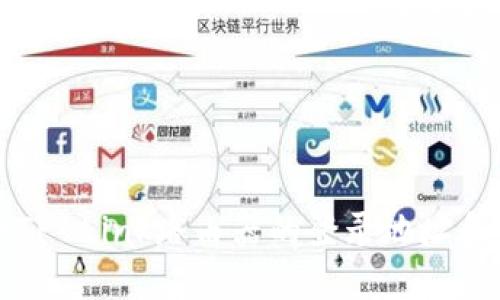
通过合适的设置,用户可以TP-Link路由器的网络性能,以提高网络速度与稳定性。以下是一些建议:
- 更改信道:许多路由器在默认情况下使用相同的信道,这可能导致网络拥堵。用户可以通过管理界面进入无线设置,选择少有其他网络使用的信道(如1、6、11)来改善信号质量。
- 更改SSID:除了更改Wi-Fi密码外,用户也应考虑更改默认的Wi-Fi名称(SSID)。这有助于防止其他人轻易识别并连接到你的网络。
- 启用访客网络:大多数现代路由器都有访客网络功能。在需要提供给访客Wi-Fi时,可以启用此功能,并设置密码,确保主网络的安全。
- 更新固件:定期检查路由器固件更新,并及时进行升级。这不仅能提高路由器性能,还可修复可能的安全漏洞。
TP-Link路由器常见问题解答
在使用TP-Link路由器的过程中,用户可能会遇到各种问题。为了帮助用户更好地解决这些问题,下面列出了五个常见问题并进行了详细介绍。
1. TP-Link路由器登录失败,怎么办?
如果用户在尝试登录TP-Link路由器的管理界面时失败,可能是由于以下几个原因:
- 输入错误:确保在登录时输入了正确的IP地址、用户名和密码。默认情况下,这些信息可以在路由器背面的标签上找到。如果你已经更改过这些信息,请使用新的凭证。
- 网络连接在登录路由器前,请确认你的设备是否已成功连接到该路由器的网络。使用有线连接通常更加稳定。
- 浏览器缓存:尝试清除浏览器的缓存,或换一款浏览器来登录。
- 硬件如果上述方法均无效,可能是路由器出现了硬件故障。在这种情况下,可以尝试重启路由器,或通过重置按钮恢复出厂设置。
如果问题依旧存在,建议联系TP-Link客服寻求进一步帮助。
2. 如何提高TP-Link路由器的信号强度?
信号强度的降低通常与路由器的位置、环境干扰等因素有关。提高信号强度的几个有效方法包括:
- 路由器位置:将路由器放置在尽量居中的位置,避免放在角落或封闭环境中。确保周围没有大型家具或电器,这可能会阻碍信号传播。
- 使用信号增强器:如果房屋面积较大或存在多个房间,可以投资购买TP-Link的信号增强器或Wi-Fi扩展器,以覆盖更多区域。
- 调整天线:如果你的TP-Link路由器配备外置天线,可以尝试调整天线的角度,以提高信号的传播方向性。
- 选择合适的Wi-Fi频段:在支持双频功能的路由器中,可以选择2.4GHz频段提供更广泛的覆盖,5GHz频段提供更快的速度。根据需求合理选择。
在进行信号的过程中,可以逐步尝试上述方法,直到找到最佳的网络设置。
3. TP-Link路由器如何设置家长控制?
TP-Link路由器通常会提供家长控制功能,允许用户限制子女或家庭成员的上网时间,访问特定的网站。具体步骤如下:
- 登录到TP-Link管理界面,找到“家长控制”或“访问控制”选项。
- 启用家长控制功能,通常需要设置访问限制的设备,建议使用设备的MAC地址进行识别。
- 根据需求设定具体的时间段、允许或禁止访问的URL,确保孩子们的上网活动在可控范围内。
使用家长控制设置不仅能保护孩子的上网安全,同时也能帮助他们养成良好的上网习惯。
4. TP-Link路由器的Wi-Fi密码如何更改?
为了加强网络安全,定期更改Wi-Fi密码是非常有必要的。用户可以按以下步骤自行修改:
- 登录TP-Link路由器管理界面,进入“无线设置”或“Wi-Fi设置”选项。
- 找到“无线密码”一栏,输入新的Wi-Fi密码。建议使用复杂度较高的密码,以增加安全性。
- 保存所做的更改并重启路由器,使新密码生效。
更改密码后,所有之前连接到该无线网络的设备需要重新输入新密码才能重新连接。
5. TP-Link路由器的固件更新如何进行?
固件的更新通常可以解决软件问题,提升性能、加强安全性。用户可以在TP-Link官网下载最新的固件,并按照以下步骤进行更新:
- 登录路由器管理界面,找到“系统工具”或“固件升级”选项。
- 点击“手动更新”或类似选项,找到已下载的固件文件并上传。
- 确认更新并等待路由器进行重启,注意此过程中不要断电或重新启动路由器。
完成固件更新后,建议再次检查并测试网络设置和连接,确保一切正常运行。
总的来说,获取TP-Link路由器的链接地址和管理界面不是难事。通过学习相关操作步骤及问题的解决方案,用户可以更有效地管理自己的网络,确保网络安全和稳定。希望本文的介绍能够帮助大家更好地使用TP-Link路由器,改善网络体验。



